How to relocate the installed applications to release space on the primary partition

One of the reasons why primary partition (ie that one is installed WinXP) should occupy at least 50GB on hard-disk It is that we will never know what - and especially how - applications/programs We will install in the system, and cat space-bar they will occupy these. Very many Windows users They have "problems" with the missing space on the primary partition ("problems" that lead to Unable to install other programs than in the conditions in which some of the existing ones are uninstalled or at decrease of system performance), which is why they have to give up various programs installed in the system or to distributed the hard disk (at the risk that the data on it will be affected by the distribution process) or - in some cases - even to reinstall the system. But it would not be easier If they move some of the applications installed to other partitions, thus elibing the space so needed?
Surely most Windows usernames already know that if an application installed on one partition is moved to another with the help Copy/Paste, the respective application will no longer be rolled (the "blame" are registry and the processes of the application who will not recognize the new folder or the new partition on which it has been moved, but will "post" to the old location). But with the help Steam Mover, moving to another partition of the applications already installed on the primary partition can be done without any problem, and the respective applications will continue to operate.
Steam Mover It's O application Little which does not require installation, created initially to help gamers hung up to move their games (usually games steam) stored/installed on the primary partition on another partition (obviously, to make room for other games), but later it was found to work As well for the types of applications.
How does Steam Mover work?
It is important that the application be rolled with administrator privileges, so that it can change Source Path For the applications it relocates (this is the little secret behind Steam Mover, due to which the applications also work after relocation to another partition).
Sub Steam Apps Common Folder, select the folder in which the application you want to relocate (or the applications you want to relocate, in case of a suite, though Careful! It's not about Program Files, but by the folder itself; For example, if you want to move Adobe Photoshop, you will select the folder Adobe), then, under Alternative Folder, select the folder in which you want to move those applications.
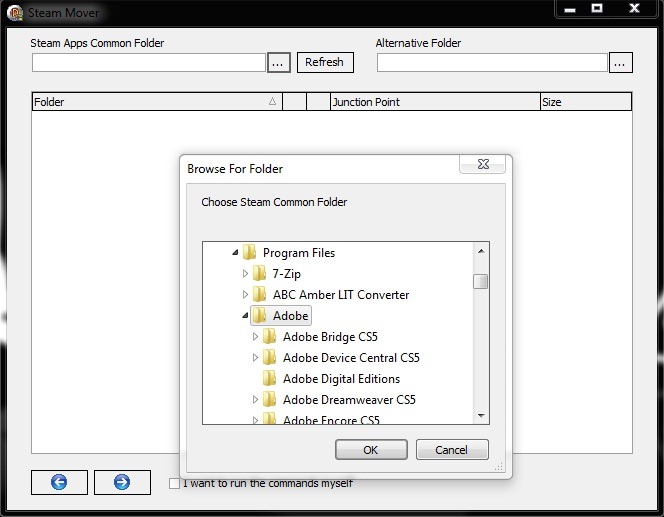
On the right side of the window will appear List with installed applications In the respective folder (in most cases it can be only a single application). Select the applications you want to move and Click the arrow button to the right from the bottom of the window.
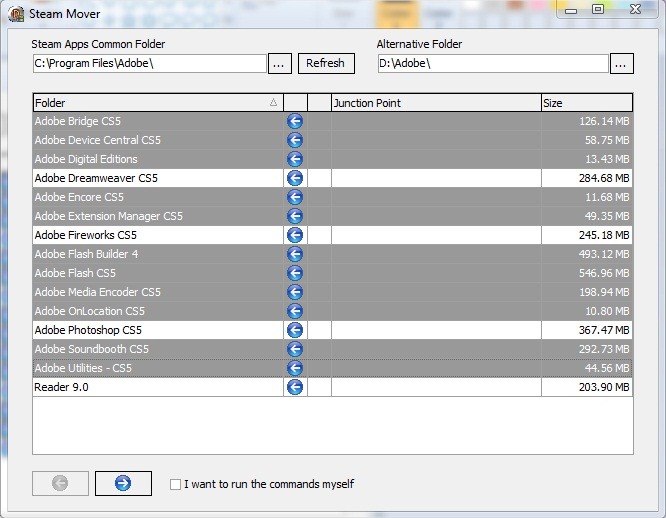
Will open a Command Prompt that will use orders xcopy, rd si mklink to pour the selected applications.
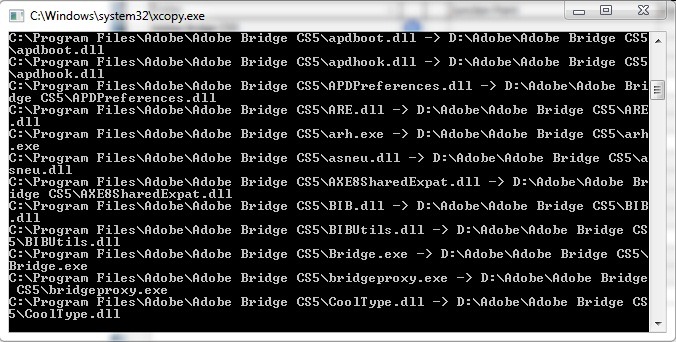
If you ever want to move the applications to the initial location, you will be able to do it very simple, clicking on The button with the arrow to the left.
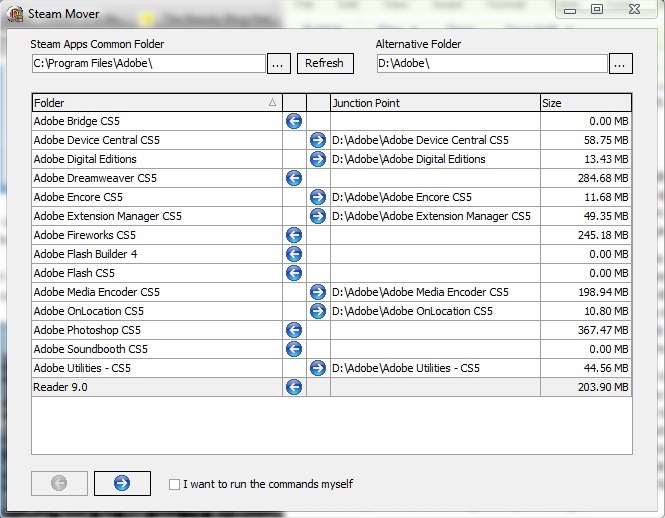
Note:
The application is compatible with all Windows 7 versions, most likely compatible with all Windows Vista versions, and non -compatible with Windows XP, regardless of the version.
Avand in vedere ca relocarea aplicatiilor implica mutarea unui numar considerabil de fisiere, It is very possible that during the process the errors will appear (chiar daca pentru noi a functionat perfect, If you decide to use Steam Mover, take the risk).
Only the NTFS formatted partitions are supported (It doesn't work for Fat32).
The application can only relocate complete folders, not individual files; For this reason it will most likely be of no help in the case of very large files like the type .gcf (Counter-Strike)
How to relocate the installed applications to release space on the primary partition
What’s New
About Stealth
Passionate about technology, I write with pleasure on stealthsetts.com starting with 2006. I have a rich experience in operating systems: Macos, Windows and Linux, but also in programming languages and blogging platforms (WordPress) and for online stores (WooCommerce, Magento, Presashop).
View all posts by StealthYou may also be interested in...


4 thoughts on “How to relocate the installed applications to release space on the primary partition”